
UWP: Universal Windows Platform
API: Application Programming Interface
API: Application Programming Interface
Xbox をアンインストールする方法
Xbox One(エックスボックス ワン)は、マイクロソフト純正の家庭用ゲーム機です。
Xbox OneはWindows 10ファミリーの一部として位置づけられており、Windows 10にはXbox One関連のUWPアプリがプリインストールされています。
UWPは異なるデバイスで動作するアプリケーションを単一の基盤で動作させるためのAPIを提供する仕組みです。
ザックリ言うと、Windows 10はXbox Oneのゲームをプレイすることができます。
Xbox Oneに興味のない場合・・・
Xboxアプリ(と関連アプリ)は、通常の方法ではアンインストールできない仕様ですが、Windows PowerShellを利用して削除することができます。
しかし、春と秋にリリースされる Windows 10 機能更新プログラムをインストールするとXboxアプリは復活します。
Xbox 関連アプリ

| v1709: | Windows 10 Fall Creators Update |
| v1803: | Windows 10 April 2018 Update |
Windows 10 v1709 と v1803 では削除されるアプリの数が異なります。
今回のコマンドは、Xboxの文字列が含まれるアプリが削除されます。
私調べでは、以下の違いがあります。
| v1709 | v1803 |
| Xbox Xbox Game Speech Window | Xbox Xbox Game Speech Window Xobx gaming overlay Xbox Live |
Windows PowerShell を利用する方法
1. Windows PowerShellを管理者モードで起動する
WIN10 > スタートボタン 右クリック > Windows PowerShell(管理者)
WIN10 > スタートボタンを押す > プログラムリスト:Windows PowerShell
WIN10 > スタートボタンを押す > プログラムリスト:Windows PowerShell
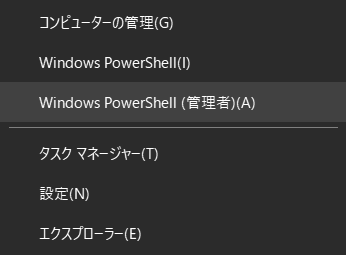
2. コマンドを入力する
入力するコマンド(コピペ可能)
Get-AppxPackage *xbox* | Remove-AppxPackage
>_
| 管理者:Windows PowerShell | ー □ × |
| Windows PowerShell Copyright (C) Microsoft Corporation. All rights reserved. | ||
| PS C:\> Get-AppxPackage *xbox* | Remove-AppxPackage | ||
3. エラーは無視
私の環境では、前項のコマンドを実行する時にエラーが表示されましたが Xbox, Xbox Game Speech Window は削除されていたので、エラーは無視してかまいません。
Remove-AppxPackage : 次の HRESULT で展開に失敗しました: 0x80073CFA, 削除に失敗しました。ソフトウェアの製造元に問い合わせてください。 (HRESULT からの例外:0x80073CFA)
エラー 0x80070032: C:\Windows\SystemApps\Microsoft.XboxGameCallableUI_cw5n1h2txyewy
からのパッケージ Microsoft.XboxGameCallableUI_1000.16299.15.0_neutral_neutral_cw5n1h2txyewy に対する AppX 展開 Remove 操作に失敗しました。このアプリは Windows の一部であるため、ユーザー単位でアンインストールすることはできません。管理者は、[Windows の機能の有効化または無効化] を使用して、コンピューターからのアプリの削除を試みることができます。ただし、アプリをアンインストールできない場合もあります。
注意: 詳細については、イベント ログで [ActivityId] 5a98ef86-b82b-0000-228b-995a2bb8d
301 を検索するか、コマンド ラインの Get-AppxLog -ActivityID 5a98ef86-b82b-0000-228b-
995a2bb8d301 を使用してください
発生場所 行:1 文字:26
+ Get-AppxPackage *xbox* | Remove-AppxPackage
+ ~~~~~~~~~~~~~~~~~~
+ CategoryInfo : WriteError: (Microsoft.XboxG...l_cw5n1h2txyewy:String
) [Remove-AppxPackage], IOException
+ FullyQualifiedErrorId : DeploymentError,Microsoft.Windows.Appx.PackageManager
.Commands.RemoveAppxPackageCommand
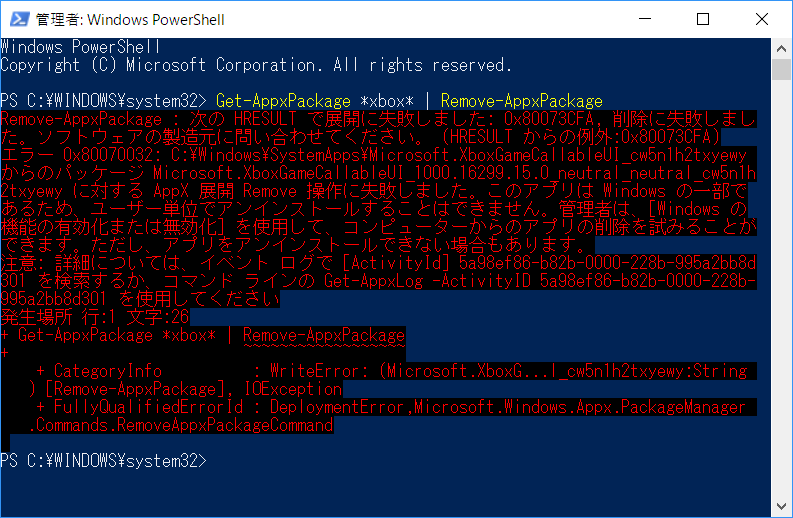
エラー 0x80070032: C:\Windows\SystemApps\Microsoft.XboxGameCallableUI_cw5n1h2txyewy
からのパッケージ Microsoft.XboxGameCallableUI_1000.16299.15.0_neutral_neutral_cw5n1h2txyewy に対する AppX 展開 Remove 操作に失敗しました。このアプリは Windows の一部であるため、ユーザー単位でアンインストールすることはできません。管理者は、[Windows の機能の有効化または無効化] を使用して、コンピューターからのアプリの削除を試みることができます。ただし、アプリをアンインストールできない場合もあります。
注意: 詳細については、イベント ログで [ActivityId] 5a98ef86-b82b-0000-228b-995a2bb8d
301 を検索するか、コマンド ラインの Get-AppxLog -ActivityID 5a98ef86-b82b-0000-228b-
995a2bb8d301 を使用してください
発生場所 行:1 文字:26
+ Get-AppxPackage *xbox* | Remove-AppxPackage
+ ~~~~~~~~~~~~~~~~~~
+ CategoryInfo : WriteError: (Microsoft.XboxG...l_cw5n1h2txyewy:String
) [Remove-AppxPackage], IOException
+ FullyQualifiedErrorId : DeploymentError,Microsoft.Windows.Appx.PackageManager
.Commands.RemoveAppxPackageCommand
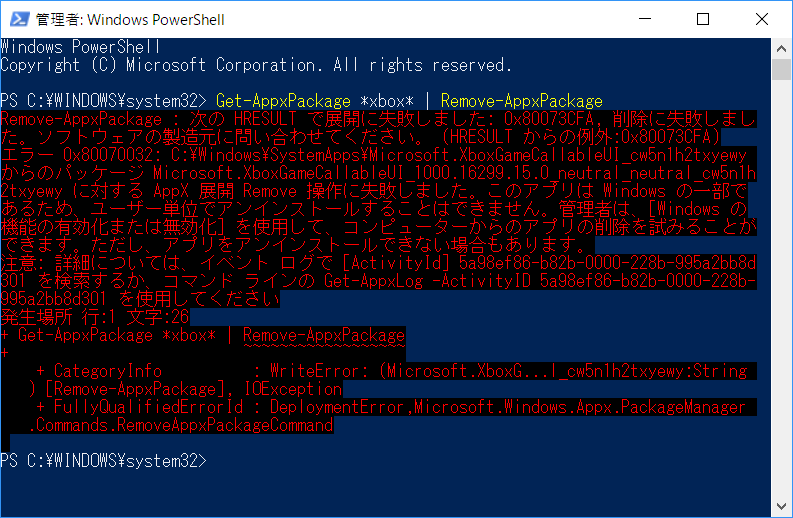
まとめ


- Xbox本体と関連アプリは削除することができる
- Windows PowerShell を使用する
- 必要になったらマイクロソフトストアからインストールすることができる
- コルタナ (Cortana) 、スポティファイ (Spotify) も削除可能
- 10AppsManager を利用するとWindows PowerShellは不要
検証:Windows 10 Pro Fall Creators Update, v1709
Windows 10 Pro April 2018 Update, v1803
Windows 10 Pro April 2018 Update, v1803
:SC2
このサイトを検索 | Search this site














